Path Finder is een populaire tool voor bestandsbeheer voor Mac-gebruikers die geavanceerde functies en aanpassingsopties biedt. Er kunnen echter situaties zijn waarin u dat wel wilt verwijder Path Finder op Mac, bijvoorbeeld wanneer u de applicatie niet meer nodig heeft of als deze problemen veroorzaakt met uw systeem.
Hoewel het verwijderen van een applicatie op een Mac doorgaans een eenvoudig proces is, kan het implementeren van het verwijderen van Path Finder op Mac complexer zijn vanwege de integratie op systeemniveau. Nu zullen we u door het proces van ongewenste apps verwijderen inclusief Path Finder van Mac om ervoor te zorgen dat alle sporen van de toepassing van uw systeem worden verwijderd.
Inhoud: Deel 1. Overzicht naar Path FinderDeel 2. Hoe verwijder ik Path Finder handmatig op MacDeel 3. Perfecte oplossing om Path Finder voor Mac te verwijderenDeel 4. Conclusie
Deel 1. Overzicht naar Path Finder
Laten we, voordat we introduceren hoe u Path Finder op Mac kunt verwijderen, meer te weten komen over deze tool. Padzoeker is een hulpprogramma voor bestandsbeheer voor Mac dat geavanceerde functies en aanpassingsopties biedt die verder gaan dan wat beschikbaar is in de standaard Finder-toepassing.
Met Path Finder kunnen gebruikers bestanden op hun Mac efficiënt en gemakkelijk openen en manipuleren. Enkele van de functies die Path Finder onderscheiden van Finder, zijn onder meer een weergave met twee panelen, browsen met tabbladen, geavanceerde zoekmogelijkheden en aanpasbare sneltoetsen.
Path Finder bevat ook een reeks tools voor het beheren van bestanden, zoals het hernoemen van batches, het taggen van bestanden en de mogelijkheid om verborgen bestanden en systeembestanden te bekijken. Bovendien stelt Path Finder gebruikers in staat rechtstreeks vanuit de applicatie verbinding te maken met externe servers en cloudopslagservices, zoals Dropbox en Google Drive.
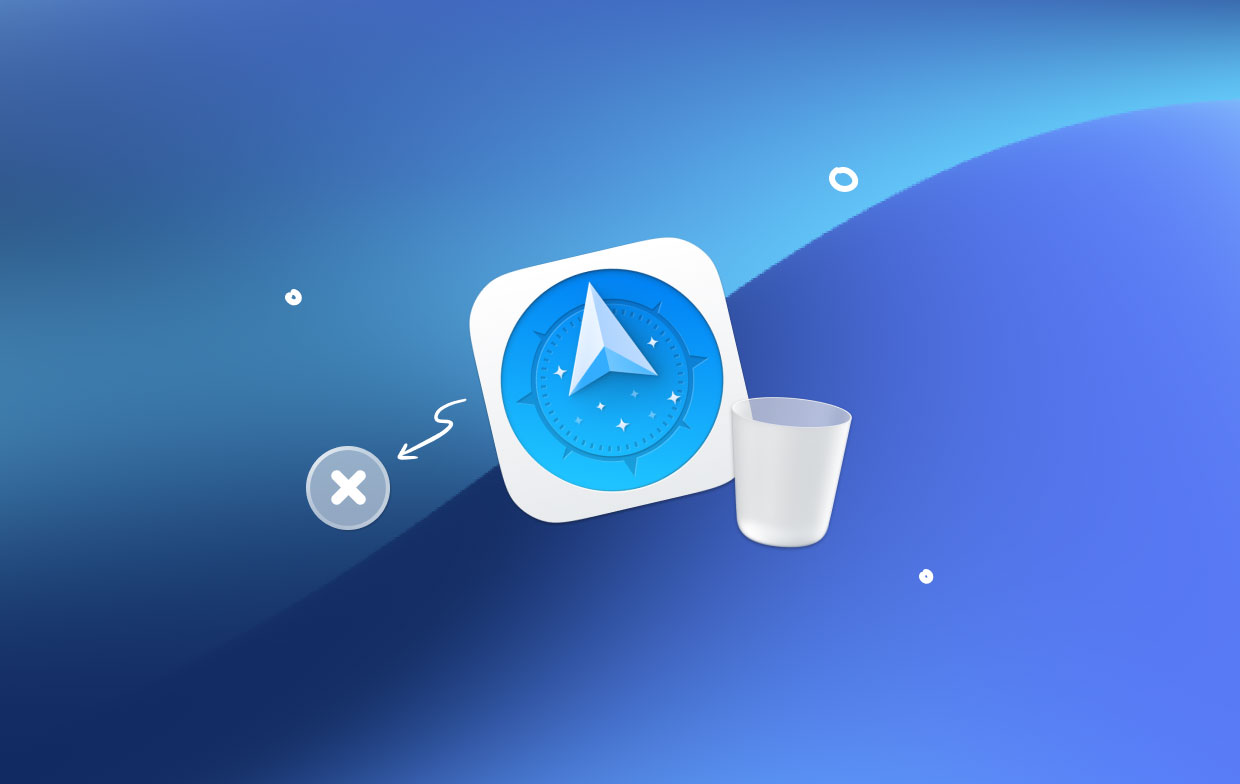
Over het algemeen is Path Finder een krachtige tool voor bestandsbeheer die Mac-gebruikers kan helpen hun workflow te stroomlijnen en de productiviteit te verhogen. Er kunnen zich echter situaties voordoen waarin gebruikers de toepassing van hun systeem willen verwijderen, bijvoorbeeld als ze de software niet langer nodig hebben of als deze problemen veroorzaakt met hun Mac.
In de volgende secties schetsen we het stapsgewijze proces voor het volledig verwijderen van Path Finder van uw Mac.
Deel 2. Hoe verwijder ik Path Finder handmatig op Mac
Als je hebt besloten Path Finder van Mac te verwijderen, zijn er verschillende stappen die je moet volgen om ervoor te zorgen dat alle sporen van de toepassing van je systeem worden verwijderd. Hier is een stapsgewijze handleiding voor het handmatig verwijderen van Path Finder van uw Mac:
- Stop Path Finder: voordat u met het verwijderingsproces begint, moet u ervoor zorgen dat Path Finder niet actief is op uw Mac. Om dit te doen, klikt u eenvoudig op het Path Finder-pictogram in het Dock en kiest u vervolgens Verlaten in het menu.
- Verwijder de Path Finder-applicatie: Sleep vervolgens de Path Finder-applicatie van de Toepassingen map naar de uitschot. U kunt de map Programma's openen door een nieuw Finder-venster te openen en Programma's te selecteren in de linkerzijbalk.
- Path Finder-voorkeuren verwijderen: Open Finder en selecteer het Go menu en kies vervolgens Ga naar map. Type
~/Library/Preferences/in het vak en klik op Ga. Zoek de bestanden die beginnen met "com.cocotech" en slepen ze naar de prullenbak. - Verwijder Path Finder-ondersteuningsbestanden: Path Finder maakt ondersteuningsbestanden op uw Mac, die nodig zijn om volledig te verwijderen. Dus open Finder en selecteer het menu Ga en kies vervolgens Ga naar map. Type
/Library/Application Support/in het vak en klik op Go. Zoek de map "Pathfinder' en sleep het naar de Prullenbak. - Maak de prullenbak leeg: Zodra u de bovenstaande stappen heeft voltooid, leeg de prullenbak om Path Finder op Mac permanent te verwijderen met restjes.

Door de bovenstaande stappen te volgen, kunt u Path Finder handmatig op uw Mac verwijderen. Het is cruciaal op te merken dat sommige ervan enigszins kunnen variëren, afhankelijk van de versie van Pathfinder, maar het algemene proces moet hetzelfde blijven. Als u problemen ondervindt tijdens het verwijderen, zoek dan hulp van een professional of raadpleeg het Path Finder-ondersteuningsteam op elk gewenst moment.
Deel 3. Perfecte oplossing om Path Finder voor Mac te verwijderen
Hoewel het mogelijk is om Path Finder op Mac handmatig te verwijderen, kan het voor sommige gebruikers tijdrovend en gecompliceerd zijn, vooral als u niet bekend bent met de interne werking van het bestandssysteem van uw Mac. Er is echter een gemakkelijkere manier in de vorm van iMyMac PowerMyMac.
PowerMyMac is een krachtig en gebruiksvriendelijk Mac-onderhouds- en optimalisatiehulpprogramma dat u kan helpen uw Mac in goede staat te houden. De App Uninstaller is een van de functies en stelt u in staat om op efficiënte wijze programma's en de bijbehorende bestanden van uw Mac te verwijderen. PowerMyMac kan ook veel apps verwijderen, zoals Safari snel verwijderen.
- Download en installeer PowerMyMac op uw Mac.
- Start PowerMyMac en navigeer naar het App-verwijderprogramma Tab.
- U ziet een lijst met alle programma's die op uw Mac zijn geïnstalleerd in het venster App Uninstaller. Zoek en kies Path Finder in de lijst.
- Klik op om het scanproces te starten SCAN PowerMyMac scant uw Mac op alle bestanden die zijn verbonden met Path Finder.
- Nadat de scan is voltooid, verschijnt er een lijst met alle bestanden die zijn verbonden met Path Finder. U kunt de lijst doorlopen en kiezen welke bestanden u wilt verwijderen.
- Om de verwijderingsprocedure te starten, klikt u op de CLEAN keuze. En dan zul je Path Finder op Mac met succes verwijderen.
- Wanneer het verwijderen is voltooid, start u uw computer opnieuw op.

Deel 4. Conclusie
Daarom, aangezien het een moeilijke operatie kan zijn verwijder Path Finder op Mac, door de instructies in dit artikel te volgen, kunt u garanderen dat alle sporen van de toepassing van uw systeem worden gewist. Als u Path Finder en de bijbehorende bestanden snel en gemakkelijk wilt verwijderen, kunt u overwegen om een verwijderprogramma van derden, zoals PowerMyMac, te gebruiken.
Met de Uninstaller-module van PowerMyMac kunt u snel en volledig apps verwijderen en hun gerelateerde bestanden verwijderen, inclusief Path Finder.
Daarom, of u nu kiest om Path Finder handmatig te verwijderen of met behulp van een programma van derden zoals PowerMyMac, het is van cruciaal belang om ervoor te zorgen dat alle bestanden die verband houden met de toepassing van uw systeem worden verwijderd om toekomstige conflicten of problemen te voorkomen.



